Konfigurieren der SharePoint Integration¶
Die native Sharepoint-Unterstützung wurde in der ownCloud Enterprise Version hinzugefügt um den sekundären Speicherort für Sharepoint 2007, 2010 und 2013 zu ermöglichen. Wenn dieses aktiviert ist, können Benutzer alle ihre Sharepoint-Inhalte via ownCloud synchronisieren, sei es mit der Desktop-Synchronisierung, den mobilen oder den Web-Schnittstellen. Aktualisiert werden die Dateien bidirektional und sie werden automatisch synchronisiert. Sharepoint-Freigaben werden vom ownCloud Admin erstellt, und werden dann wahlweise allen Benutzern, die über Sharepoint-Anmeldeinformationen verfügen, zugewiesen.
Das ownCloud Sharepoint Plugin nutzt Sharepoint-Dokumentlisten als Remote Storage Ordner. ownCloud respektiert Sharepoint-Zugriffssteuerungslisten (ACLs), so daß das ownCloud Sharing absichtlich für Sharepoint Mountpunkte deaktiviert ist. Das dient dazu, das die erhaltenen Sharepoint ACLs dafür sorgen das der Inhalt korrekt nach Sharepoint-Regeln abgerufen wird.
Das Plugin verwendet das Simple Object Access Protocol (SOAP) und WebDAV für die Kommunikation der Uploads und Downloads auf Sharepoint-Servern. Auf Ihrem ownCloud-Server muss php-soap oder php5-soap installiert sein. Die meisten Linux-Distributionen und Windows rufen Sie das Paket php-soap auf, obwohl es ein gewissee Linux-Varianten gibt, die es php5-soap nennen. Beginnend mit ownCloud 7.0.2 EE, werden Linux-Pakete und ownCloud Geräte mit php5-soap installiert, wobei php5-soap als eine erforderliche Abhängigkeit notwendig ist.
Die unterstützten Authentifizierungsmethoden sind:
- Basic Auth
- NTLM (empfohlen)
Aktivieren des SharePoint Plugin¶
Das Sharepoint-Plugin ist ein natives Plugin in ownCloud 7 EE, so ist als erster Schritt auf den Apps-Button auf der Administrations-Seite zu gehen und diese App zu aktivieren.

Als nächstes gehen Sie auf dem Admin Panel auf die Sharepoint-Verbindungen, um diese hier in dem SharePoint Drive Configuration Abschnitt einrichten zu können.
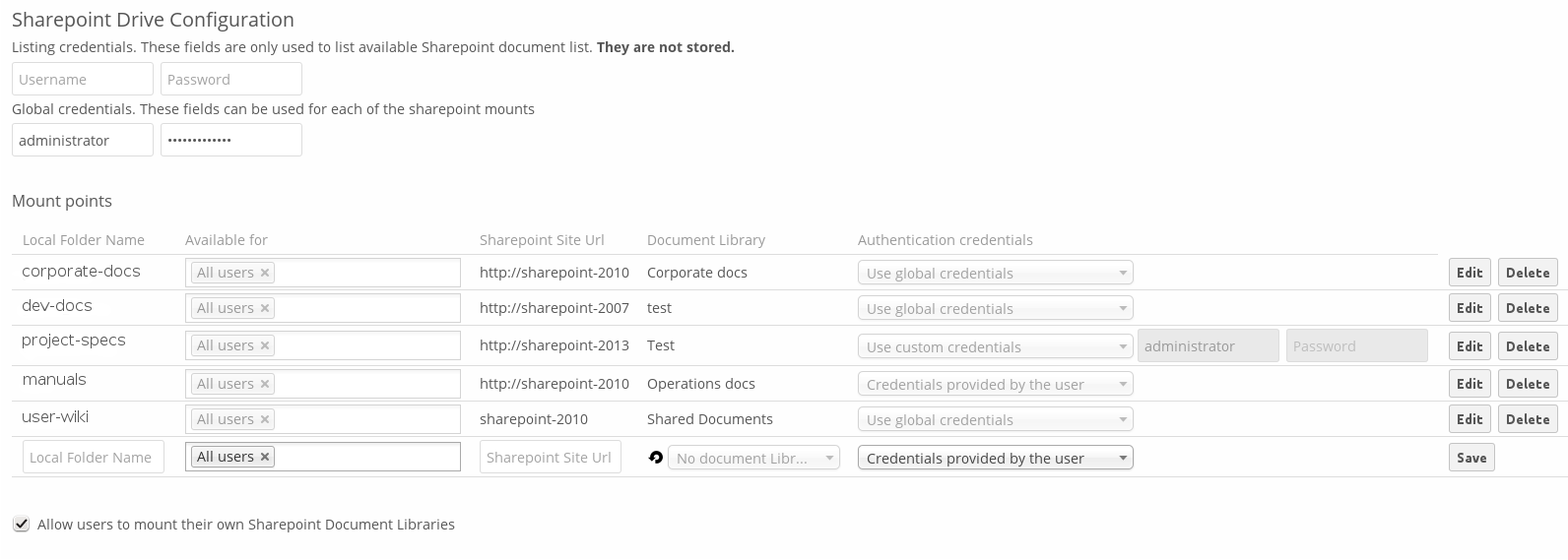
- Geben Sie zuerst Ihre Sharepoint-Listing Anmeldeinformationen ein. Diese Anmeldeinformationen werden nicht in der Datenbank gespeichert, sondern nur während des Plugin-Setups in der Liste der verwendeten Dokumentbibliotheken verfügbar, pro Sharepoint-Website, gemacht.
- Global credentials ist ein optionales Feld. Wenn Sie dieses Feld ausfüllen, werden diese Anmeldeinformationen auf auf alle Sharepoint-Mountpunkte angewendet, wo Sie »Use global credentials« als die Authentifizierungsinformationen ausgewählt haben.
- Geben Sie Ihren ownCloud Mount-Punkt in der Local Folder Name Spalte ein. Das ist der Name des Ordners, den jeder Benutzer auf dem Dateisystem ownCloud sehen kann. Sie können einen bestehenden Ordner verwenden, oder geben Sie einen Namen an, um eine neuen Mount-Punkt zu erstellen.
- Wählen Sie für den Zugang zu diesem Mountpunkt »All users« aus, das wird standardmäßig verwendet oder legen Sie einen Benutzer oder eine Gruppe dafür fest.
- Geben Sie Ihre Sharepoint Server-URL an.
- Klicken Sie dann auf das kleine Aktualisierungssymbol links neben dem Document Library Feld. Wenn Sie Ihre Anmeldeinformationen und URL korrekt angebenen haben finden Sie eine Dropdown-Liste mit den verfügbaren Sharepoint-Bibliotheken
- Wählen Sie die Dokumentbibliotheken aus, die Sie bereitstellen möchten.
- Wählen Sie aus, welche Art von Authentifizierungsdaten Sie für diesen Mountpunkt dafür verwenden möchten Bei Auswahl von use custom credentials, müssen Sie die Anmeldeinformationen auf dieser Zeile eintragen. Andernfalls werden die globale Anmeldeinformationen oder die Benutzer- eigenen Anmeldeinformationen verwendet werden.
- Klicken Sie auf Speichern, und Sie sind fertig.
Bitte beachten Sie das Verbinden mit SharePoint in der Bedienungsanleitung, um zu lernen, wie Sie Ihre neuen Sharepoint-Verbindungen verwenden können.
Hinweis¶
Beschleunigen Sie die Ladezeiten durch Deaktivieren der Dateivorschau in der config.php, weil die Vorschaubilder durch den Download der Remote-Dateien, in einer temporäre Datei erzeugt werden. Dieses bedeutet das ownCloud eine Menge Zeit für die Erstellung swe Vorschauen benötigt um alle Ihre Sharepoint-Inhalte anzuzeigen. Um die Dateivorschau zu deaktivieren, fügen Sie die folgende Zeile, in die ownCloud Konfigurationsdatei /owncloud/config/config.php ein:
'enable_previews' => false,
Fehlerbehebung¶
Schalten Sie in der Sharepoint App die Protokollierung ein , indem Sie die folgende Zeile in der apps/sharepoint/lib/sharepoint.php auf TRUE setzen:
private static $enableLogs = TRUE;
Auf Globale Bereitstellungspunkte kann nicht zugegriffen werden: Sie haben Ihre Sharepoint-Anmeldeinformationen wie Benutzername auf der persönlichen Einstellungen Seite im Popup-Menü nicht ausgefüllt. Diese Anmeldeinformationen werden verwendet, um alle globalen Bereitstellungspunkte zu mounten.
Auf persönliche Mount-Punkte kann nicht zugegriffen werden: Sie müssen Ihre Sharepoint Anmeldeinformationen wie Benutzername auf der persönlichen Einstellungen Seite im Falle Ihres persönlichen Mountpunktes mit Ihren eigenen Anmeldeinformationen versehen.
Ein Benutzer kann die Anmeldeinformationen nicht aktualisieren: Stellen Sie sicher, dass die richtigen Anmeldeinformationen konfiguriert ist und der richtige Typ, entweder global oder benutzerdefiniert, verwendet wird.